아이폰 '공유 캘린더(달력)' 만드는 방법
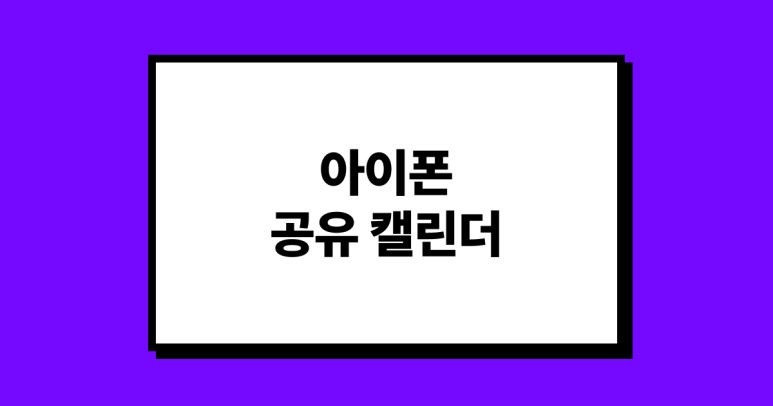
아이폰 '공유 캘린더(달력)' 만드는 방법
가족이나 연인, 친구와 일정을 쉽게 공유할 수 있는 아이폰 iCloud 캘린더(달력)를 만드는 방법을 공유합니다 😊
1. 아이폰 기본 캘린더 앱을 열고, 하단 중앙에 있는 '캘린더'를 누릅니다.
2. 하단 왼쪽에 있는 '캘린더 추가'를 누르면 나오는 메뉴 중 '캘린더 추가'를 누릅니다.
3. '계정'을 'iCloud'로 설정하고, 이름과 색상을 입력한 뒤 상단 오른쪽에 있는 '완료' 버튼을 누릅니다. '계정'을 'iCloud'로 설정하는 것이 중요합니다! 📌

'계정'을 'iCloud'로 설정하고, 이름과 색상을 입력한 뒤 상단 오른쪽에 있는 '완료' 버튼을 누릅니다. '계정'을 'iCloud'로 설정하는 것이 중요합니다! 📌
(4) 새로 만든 캘린더 항목 오른쪽에 있는 'i' 버튼을 눌러 '캘린더 편집' 화면으로 들어갑니다.
(5) 공유 대상에서 '사람 추가'를 눌러 들어간 화면에서 공유할 분을 찾아 추가합니다. 이때 공유하려는 사람의 연락처에 '이메일 주소'가 있어야 캘린더를 공유할 수 있습니다 📌
혹시 '사람 추가'가 안 보이시나요? 아이폰 설정에서 [계정 > iCloud > iCloud를 사용하는 앱 > 모두 보기]로 가셔서 'iCloud 캘린더'가 켜져있는지 확인 부탁드립니다 🙏

공유 대상에서 '사람 추가'를 눌러 들어간 화면에서 공유할 분을 찾아 추가합니다. 이때 공유하려는 사람의 연락처에 '이메일 주소'가 있어야 캘린더를 공유할 수 있습니다 📌
(6) 캘린더 공유 요청을 받은 분이 '공유 캘린더' 참여를 수락하시면 공유 캘린더 설정이 완료됩니다 🙌
(7) 공유 설정 완료 후 앱에서 해당 공유 캘린더를 연동하면, 앱에서도 공유 캘린더를 이용하실 수 있습니다 😎

일정 관리. 필요한 기능만. 말이 필요 없는 단순함. 그 단순함이 주는 편리함. 일정 관리에만 집중할 수 있도록 도와드립니다. - 이 앱은 사용자의 개인 정보를 수집하지 않습니다. 개인 정보 보호 정책: https://www.dalgu.app/calendar/privacy 이용 약관: https://www.apple.com/legal/internet-services/itunes/dev/stdeula/
apps.apple.com
#아이폰 #캘린더 #달력 #공유 #공유캘린더 #스케줄러 #플래너 #앱 #어플 #가이드